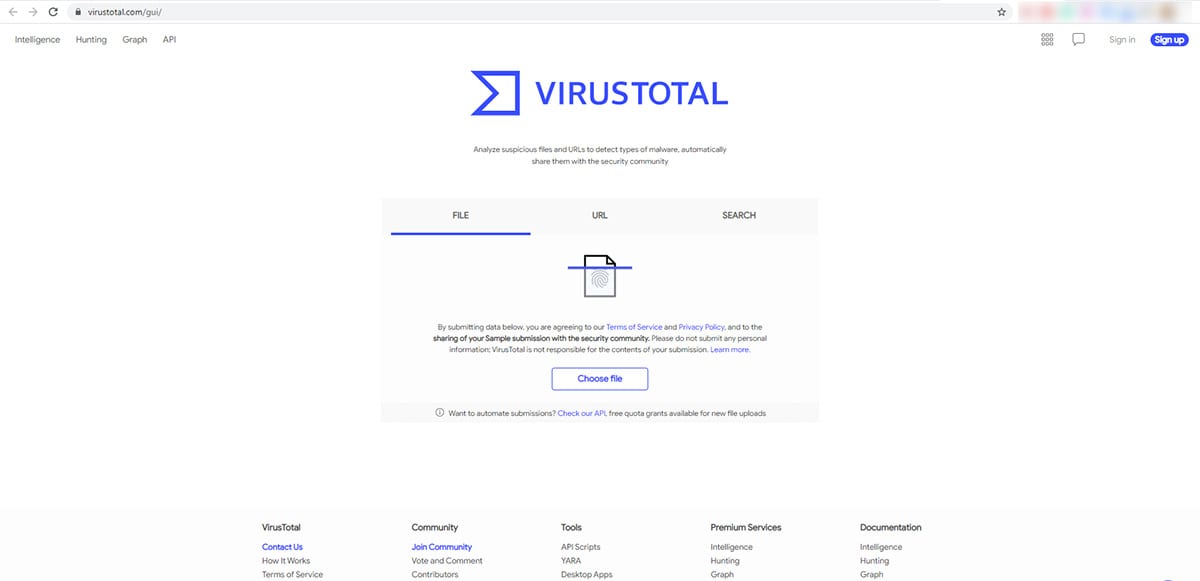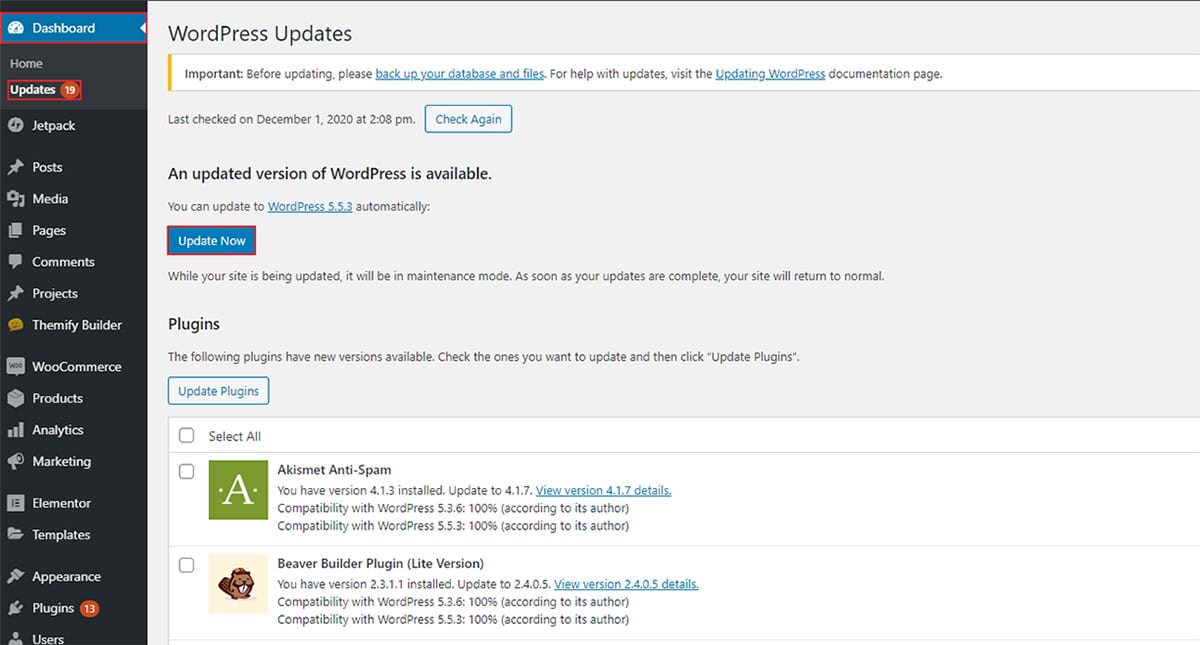WordPress gehackt: Beheben Sie, dass Google Ads abgelehnt wurde
Inhaltsverzeichnis
Google Ads Marketing ist die beste Art des Marketings, mit der Sie gezieltere Besucher gewinnen können. Als Sie jedoch versuchten, eine Google-Ads-Kampagne durchzuführen, wurde diese aufgrund einer gehackten Website einfach abgelehnt.
Möglicherweise wird die Fehlermeldung „Schädliche oder unerwünschte Software“ angezeigt.. In einigen Fällen werden die Anzeigen nun abgelehnt. In einigen Fällen kann es sogar sein, dass Google Ihr AdWords-Konto sperrt, was Ihnen Kopfschmerzen bereiten kann, wenn Sie es nicht sinnvoll nutzen.
Außerdem erhalten Sie einen kurzen Überblick darüber, wie Sie das gesperrte Werbekonto wiederherstellen können. Unser Hauptaugenmerk wird darauf liegen Entfernen Sie schädliche oder unerwünschte Software. Danach werden wir den Rest sehen.
Bedeutet das, dass meine Website gehackt wurde?
Google Ads wurde aufgrund bösartiger oder unerwünschter Software abgelehnt. Bedeutet das, dass meine Website gehackt wurde?
Das ist die erste Frage, die Ihnen in den Sinn kommt, wenn Sie eine ähnliche Situation sehen.
Die Antwort lautet Ja und Nein. Es hängt von der Situation ab. Manchmal hat der Angreifer möglicherweise Ihre Website kompromittiert, obwohl dies möglicherweise auf einige Zeilen in Ihrem Code zurückzuführen ist.
Auch wenn Ihre Website kompromittiert ist, bedeutet das nicht, dass auch Ihre Daten gefährdet sind. In den meisten Fällen nutzt der Angreifer es für finanzielle Zwecke. Einfacher ausgedrückt: Sie schalten Anzeigen auf Ihrer Website und verdienen damit Geld.
So oder so, Ihre Hauptaufgabe besteht darin, das Problem zu beheben und Ihre Website wieder in den Normalzustand zu versetzen damit Sie Google-Anzeigen schalten können. Wir werden sehen, wie Sie das Problem beheben können, dass Google Ads abgelehnt wurde.
Scannen Ihrer Website
Das erste, was Sie tun müssen, ist Scannen Sie Ihre Website. Sie können die Website sowohl mit den Plugins als auch mit dem Standardscanner problemlos scannen.
Sehen wir uns beide einzeln an.
CPanel-Virenscanner
Wir werden zunächst sehen, wie Sie die Website scannen können mit dem cPanel-Scanner. Es ist die einfachste Sache und vor allem kostenlos.
- Gehen Sie zu Ihrem cPanel.
- Wenn Sie Ihr cPanel öffnen, wird ein Option des Virenscanners
- Nachdem Sie darauf geklickt haben, wird Ihnen die Möglichkeit angezeigt, die Website zu scannen. Es gibt verschiedene Optionen, die Sie fragen, welchen Teil der Websites Sie scannen möchten.
- Sie können auf das “Gesamtes Home-Verzeichnis“. Bitte beachten Sie, dass wir Ihnen empfehlen, den Scan für das gesamte Verzeichnis durchzuführen, auch wenn eine Ihrer Websites betroffen ist. Dadurch wird sichergestellt, dass alle im Panel gehosteten Websites sicher sind.
- Anschließend wird der Scan gestartet. Das Scannen der gesamten Website dauert einige Minuten.
- Sie können die Seite natürlich verlassen, wenn Sie möchten. Der Scanvorgang erfolgt serverseitig. Einfacher ausgedrückt: Sie können die Seite verlassen, ohne dass der Vorgang gestoppt wird. Daher können Sie die Seite sicher verlassen und den Rest Ihrer Aufgaben erledigen.
- Danach wird es so sein alle infizierten Dateien anzeigen. Sie können die Dateien direkt vom Scanner selbst reparieren.
- Sie können auf „Dateien reparieren“ klicken und die Dateien werden direkt entfernt. Die genaue Option, nach der Sie suchen sollten, ist „Quarantine".
- Du kannst dich Speichern Sie die Liste irgendwo wenn du willst.
- Das ist so ziemlich alles.
Einige Hosting-Anbieter stellen auch den Virenscanner zur Verfügung. Wenn Sie einen Premium-Hosting-Dienst nutzen, können Sie problemlos dessen Scan-Hocker oder Software verwenden. In diesem Fall können Sie dieses spezielle Tool zum Scannen Ihrer Website verwenden.
Dadurch erhalten Sie im Vergleich zum cPanel-Virenscanner erweiterte Scanfunktionen.
Verwenden Sie das Sicherheits-Plugin
Wenn Sie jedoch nicht zu den Menschen gehören, die dem Virenscanner vertrauen, oder Ihr Hosting-Anbieter Ihnen kein cPanel zur Verfügung stellt. In diesem Fall können Sie a verwenden Sicherheits-Plugin anstelle der Standardoptionen.
Es gibt sowohl kostenlose als auch Premium-Plugins, die Sie verwenden können.
Ab sofort werden wir sowohl kostenlose als auch Premium-Plugins sehen. Einfacher ausgedrückt handelt es sich hierbei um die Plugins, die kostenlos erhältlich sind. Wenn Sie jedoch mehr möchten, können Sie sicherlich zur Premium-Version greifen. T
Es gibt zwei Haupt-Plugins, die Sie verwenden können.
- Sucuri
- WordFence
Sie können jedes dieser Tools nach Ihren Wünschen verwenden. Sobald Sie über die Tools verfügen, können Sie mit dem Scannen beginnen.
Dazu müssen Sie Ihr WordPress-Dashboard öffnen und zum entsprechenden Plugin gehen. Normalerweise verfügt das Plugin über ein separates Menü, über das Sie es aktivieren können. Sobald Sie es aktiviert haben, können Sie darin einen Scan durchführen.
Es werden alle damit infizierten Dateien angezeigt. Du wirst es müssen Speichern Sie die Dateien an einem sicheren Ort. Wir werden außerdem eine neue Methode verwenden, um diese Dateien zu bereinigen.
Sobald Sie die Dateien gespeichert haben, können Sie mit der nächsten Aufgabe beginnen. Jetzt müssen Sie es tun Bereinigen Sie die Dateien mit demselben Tool. Wenn Sie sich im Tool befinden, sehen Sie auch eine Option zum Bereinigen der Dateien.
Sie können den Cleaner ausführen, er entfernt alle Viren und Malware.
Verwendung eines Online-Virenscanners
Sie können auch einen Online-Virenscanner verwenden, um alle infizierten Dateien zu sammeln. Sie können zu Websites wie gehen virustotal.com wo man Scannen Sie Ihre Website mit 32 verschiedenen Antivirenprogrammen. Wenn Sie dort Probleme festgestellt haben, können Sie diese notieren. Auf diese Weise finden Sie möglicherweise einige zusätzliche infizierte Dateien. Sie können die Liste der Dateien zusammen mit der oben angegebenen speichern. Sie müssen keine separate Datei erstellen, da wir in beiden Fällen das gleiche Verfahren durchführen. Sehen wir uns nun den Vorgang an und reparieren die infizierten Dateien.
Ersetzen Sie die Dateien
Jetzt werden wir Ersetzen Sie die infizierten Dateien durch die neuen. Dafür müssen wir Suchen Sie zuerst die Dateien und laden Sie sie herunter.
Sie finden die Ermitteln Sie die Quelle der Datei, indem Sie sich den Pfad der infizierten Datei ansehen. Wenn Sie sich den Pfad ansehen, erfahren Sie, ob es sich um eine Plugin-Datei oder eine Theme-Datei handelt. Wenn es sich um eine Designdatei handelt, können Sie dies tun Schauen Sie etwas tiefer, um zu sehen, welches Theme diese Datei verwendet. Wenn es sich um eine Plugin-Datei handelt, können Sie auf die gleiche Weise wissen, welches Plugin diese Datei verwendet.
Danach ist es Ihre nächste Aufgabe Laden Sie die ZIP-Datei dieses Plugins herunter. Dazu müssen Sie das WordPress-Verzeichnis öffnen. Sie können es in Ihrem Browser öffnen und es besteht die Möglichkeit, die ZIP-Datei herunterzuladen.
Sobald Sie die ZIP-Datei heruntergeladen haben, müssen Sie dies tun Extrahieren Sie die ZIP-Datei auf Ihrem Computer. Sobald Sie die ZIP-Datei von Ihrem Computer extrahiert haben, besteht Ihre nächste Aufgabe darin, Folgendes zu tun: Finden Sie die infizierte Datei. Wenn Sie die infizierte Datei finden, können Sie dies tun Laden Sie diese anstelle der Originaldatei hoch.
Gehen Sie einfach zum Dateimanager in Ihrem Hosting-Panel und dort finden Sie alle Details. Gehen Sie zum Pfad und ersetzen Sie die Datei durch die neu heruntergeladene Datei.
Anschließend können Sie den Vorgang beenden, da Sie das Problem behoben haben. Jetzt ist die Website sauber und es werden keine Probleme mehr auftreten.
Bevor wir zu Google Ads übergehen, machen wir noch einen kurzen Schritt.
Datenbank (gilt nicht für alle)
Wir werden nun die Datenbank sehen, um sicherzustellen, dass die Die Datenbank ist sicher und an der Datenbank ist nichts auszusetzen.
Dies ist völlig optional, da die Datenbank in den meisten Fällen nicht betroffen ist. Allerdings, wenn Sie möchten Erweiterte Sicherheit, Sie können es immer noch überprüfen. Wenn Sie noch nie mit der Datenbank gearbeitet haben, empfehlen wir Ihnen, diesen Schritt zu überspringen und mit dem nächsten Schritt fortzufahren. Wenn Sie einen Fehler machen, kann Ihre Website abstürzen. Tun Sie dies daher nur, wenn Sie bereits mit einer Datenbank gearbeitet haben und sicherstellen möchten, dass die Website absolut sicher ist. Wenn nicht, können Sie mit dem nächsten Schritt fortfahren und das Problem wird gelöst.
Es handelt sich um eine manuelle Überprüfung der Datenbank, bei der wir alle Einträge in Ihrer Datenbank überprüfen.
Öffnen Sie PHPMyAdmin und dann müssen Sie Ihre Datenbank öffnen. Wenn mehr Datenbanken vorhanden sind, stellen Sie sicher, dass Sie nur Ihre WordPress-Datenbank öffnen.
Wenn Sie es jetzt öffnen, müssen Sie es tun Überprüfen Sie die Einträge manuell. Wenn Sie etwas Seltsames finden, müssen Sie es tun Entfernen Sie diesen Eintrag. Einfacher ausgedrückt: Wenn ein großer Texthaufen vorhanden ist und die restlichen Felder normal sind, müssen Sie ihn entfernen.
Aktualisieren Sie Ihre Website
Das Letzte, was Sie tun müssen, ist aktualisiere deine Website. Sie können Ihr WordPress-Dashboard öffnen, in dem Sie die Option zum Aktualisieren sehen.
Stellen Sie sicher, dass alle Themes, Plugins und die Kernversion von WordPress auf dem neuesten Stand sind. Dies hilft Ihnen auch dabei, die infizierten Dateien zu entfernen und stellt sicher, dass keine neuen Schwachstellen entstehen, die Ihre Google-Anzeigen ablehnen könnten.
Dadurch erhalten Sie auch viele neue Funktionen, die Sie sich wünschen. Abhängig von den Themes und Plugins, die Sie verwenden, finden Sie möglicherweise einige interessante Updates, die für Sie nützlich sein könnten. Daher sollten Sie die Versionen unbedingt aktualisieren, wann immer Sie eine erhalten.
Überprüfen Sie den Inhalt (gilt nicht für alle)
Es kommt oft vor, dass Google-Anzeigen nicht aufgrund des Codes, sondern abgelehnt werden aufgrund der von Ihnen geposteten Inhalte. Wenn Ihr Inhalt eine Art Javascript oder Shortcode enthält, können Sie versuchen, diese zu entfernen und zu sehen, ob es normal funktioniert oder nicht. Dies könnte für einige Websites funktionieren.
Deaktivieren Sie die Plugins
Überprüfen Sie die Website erneut und prüfen Sie, ob die Anzeigen jetzt genehmigt wurden oder nicht. Wenn die Anzeigen immer noch nicht genehmigt sind, können Sie noch etwas tun, das sicherlich hilfreich sein wird. Du kannst Deaktivieren Sie die Plugins und prüfen Sie, ob der Fehler behoben ist.
Wenn Sie schon einmal Google-Anzeigen geschaltet haben und keine Probleme hatten, liegt das möglicherweise an dem neuen Theme oder Plugin, das Sie gerade installiert haben. Die Lösung besteht also darin, das Plugin zu deaktivieren oder das Theme zu wechseln, um zu sehen, ob das der Grund ist.
Ebenso sollten Sie, wenn Sie nach der Schaltung von Anzeigen Code auf Ihrer Website hinzugefügt haben, den Code entfernen und ihn erneut anzeigen. Wenn Sie einen Entwickler eingestellt haben, ist es besser, ihn zu kontaktieren und ihn nach den vorgenommenen Änderungen zu fragen. Auf diese Weise können Sie sich einen klaren Überblick über die Website verschaffen und erkennen, wo das Problem liegt.
Sobald Sie das Theme wechseln oder das Plugin deaktiviert haben, können Sie versuchen, die Anzeigen erneut zur Veröffentlichung zu senden. In den meisten Fällen wird es sicherlich durchgehen.
Holen Sie sich die Expertenhilfe
Wenn nichts hilft, können Sie sich sicherlich an die Experten wenden. Hier gibt es zwei Möglichkeiten. Sie können entweder selbst ein Experte sein, was etwas schwierig sein kann. Alternativ können Sie Stellen Sie jemanden ein, der bereits ein Experte ist.
Einfacher ausgedrückt: Sie können entweder ein Plugin kaufen, das Ihnen bei der Lösung aller Sicherheitsprobleme hilft. Von allen oben genannten Plugins ist eine Premium-Version verfügbar. Sie können die Premium-Version des Plugins ausprobieren, um zu sehen, ob es Ihr Problem löst oder nicht. Es wird es sicherlich lösen.
Wenn Sie das jedoch nicht möchten, können Sie ein Sicherheitsteam engagieren. Sie müssen die Leute finden, die dafür sorgen WordPress-Wartungsdienste. Wenn Sie sie finden, besteht Ihre nächste Aufgabe darin, sie einzustellen. Natürlich können Sie mit ihnen Kontakt aufnehmen und über alles sprechen, was Sie gerade durchmachen. Anschließend werden sie Ihnen die besten Dinge vorschlagen.
Zusammenfassung
Abschließend sind dies einige Möglichkeiten, wie Sie abgelehnte Google-Anzeigen beheben können. Unabhängig vom Grund müssen Sie das gleiche Verfahren durchführen, um sicherzustellen, dass der Virus und die Malware verschwunden sind. Wenn nicht, können Sie sicherlich Experten engagieren.
In den meisten Fällen reicht der Scan-Teil aus. Sie müssen die Dateien nicht einmal ersetzen. Entspannen Sie sich also und probieren Sie einfach den Scan-Teil aus.
Wie bereinige ich eine gehackte WordPress-Website mit WPServices?
WPServices bietet eine risikofreie Lösung WordPress-Malware-Entfernungsdienst. Im WordPress-Bereinigungsdienst sind eine 30-tägige Geld-zurück-Garantie, das umfassendste WordPress-Sicherheits-Plugin namens iThemes Security Pro (im Wert von 199 $/Jahr) + erweiterte Sicherheitseinrichtung und wiederholter Hack-Schutz für bis zu 1 Jahr enthalten. All dies hat einen branchenweit besten Preis – beginnend mit / feste Website.
Wir schätzen Ihre Zeit und danken Ihnen, dass Sie unseren Blog gelesen haben. Deshalb möchten wir Ihnen unsere Wertschätzung zeigen, indem wir Ihnen ein zusätzliches Geschenk geben 10% Rabatt auf unserem Virus-Entfernung Service. Gutscheincode verwenden WPAOSBLOG10 An der Kasse.
Häufig gestellte Fragen
Wie führt eine gehackte WordPress-Site zur Ablehnung von Google Ads?
Eine gehackte WordPress-Site kann aus verschiedenen Gründen zur Ablehnung von Google Ads führen. Hacker können bösartigen Code oder Inhalte in Ihre Website einschleusen, was zu Spam oder irreführendem Verhalten führt, das gegen die Werberichtlinien von Google verstößt. Wenn Ihre gehackte Website beispielsweise Phishing-Seiten anzeigt, Benutzer auf schädliche Websites weiterleitet oder Malware enthält, kann Google diese Probleme erkennen und Ihre Anzeigen ablehnen, um Benutzer vor potenziellem Schaden zu schützen. Darüber hinaus kann es bei gehackten Websites zu Ausfallzeiten oder Funktionsstörungen kommen, was zu einer schlechten Benutzererfahrung und niedrigeren Anzeigenqualitätswerten führt, was zur Ablehnung von Anzeigen führen kann.
Kann die Behebung von Google Ads-Ablehnungsproblemen, die durch eine gehackte WordPress-Site verursacht wurden, die Werbeprivilegien sofort wiederherstellen?
Durch die Behebung von Google Ads-Ablehnungsproblemen, die durch eine gehackte WordPress-Site verursacht wurden, werden die Werberechte möglicherweise nicht sofort wiederhergestellt. Nachdem Sie die Sicherheitslücken behoben und die gehackte Website bereinigt haben, müssen Sie eine Überprüfung bei Google anfordern, um sicherzustellen, dass die Probleme behoben wurden und Ihre Website den Werberichtlinien entspricht. Der Überprüfungsprozess von Google umfasst in der Regel eine manuelle Überprüfung durch das Google-Team, um sicherzustellen, dass Ihre Website den Qualitätsstandards entspricht und kein Risiko für die Nutzer darstellt. Sobald Ihre Website den Überprüfungsprozess bestanden hat, werden Ihre Anzeigen möglicherweise wieder aktiviert und die Werbeprivilegien wiederhergestellt.
Welche Schritte sollte ich unternehmen, um zukünftige Ablehnungen von Google Ads aufgrund von WordPress-Hacks zu verhindern?
Um zukünftige Ablehnungen von Google Ads aufgrund von WordPress-Hacks zu verhindern, ist es wichtig, robuste Sicherheitsmaßnahmen zu implementieren und Ihre Website regelmäßig auf Anzeichen einer Kompromittierung zu überwachen. Beginnen Sie damit, Ihre WordPress-Site mit sicheren Passwörtern zu sichern, seriöse Sicherheits-Plugins zu verwenden und Themes, Plugins und den WordPress-Kern auf dem neuesten Stand zu halten, um Sicherheitslücken umgehend zu schließen. Führen Sie regelmäßige Sicherheitsüberprüfungen durch, führen Sie Malware-Scans durch und überwachen Sie den Website-Verkehr und das Benutzerverhalten auf verdächtige Aktivitäten. Erwägen Sie außerdem die Implementierung von Firewall-Schutz, Zwei-Faktor-Authentifizierung und Webanwendungs-Firewalls, um die Sicherheitslage Ihrer Website zu verbessern und das Risiko von Hacks zu verringern.
Hat die Behebung von Google Ads-Ablehnungen, die durch eine gehackte WordPress-Website verursacht wurden, Auswirkungen auf das Suchmaschinenranking meiner Website?
Das Beheben von Google Ads-Ablehnungen, die durch eine gehackte WordPress-Website verursacht wurden, kann sich indirekt auf das Suchmaschinenranking Ihrer Website auswirken. Während die Behebung von Sicherheitsproblemen und die Behebung von Anzeigenablehnungen dazu beitragen können, die Glaubwürdigkeit und Vertrauenswürdigkeit Ihrer Website in den Augen von Google wiederherzustellen, können die Auswirkungen auf das Suchranking je nach Schweregrad und Dauer des Hacks variieren. Google berücksichtigt beim Ranking von Websites verschiedene Faktoren, darunter Sicherheitssignale, Benutzererfahrung und Inhaltsqualität. Indem Sie der Website-Sicherheit Priorität einräumen und etwaige Anzeigenablehnungen umgehend angehen, können Sie potenzielle negative Auswirkungen auf die Sichtbarkeit und den Ruf Ihrer Website in Suchmaschinen abmildern.
Welche Ressourcen oder Tools stehen zur Verfügung, um Google Ads-Ablehnungen aufgrund einer gehackten WordPress-Website zu beheben?
Es stehen mehrere Ressourcen und Tools zur Verfügung, die Ihnen dabei helfen, die Ablehnung von Google Ads aufgrund einer gehackten WordPress-Website zu beheben. Sehen Sie sich zunächst die Werberichtlinien und Richtlinien von Google an, um die Gründe für die Ablehnung der Anzeige und die für die Wiederaktivierung erforderlichen Schritte zu verstehen. Suchen Sie außerdem Unterstützung bei seriösen Cybersicherheitsexperten, WordPress-Sicherheitsexperten oder Agenturen für digitales Marketing mit Erfahrung im Umgang mit gehackten Websites und der Lösung von Google Ads-Ablehnungen. Erwägen Sie den Einsatz von Sicherheits-Plugins, Malware-Scannern und Website-Überwachungstools, um die Abwehrkräfte Ihrer Website zu stärken und zukünftige Hacks zu verhindern.